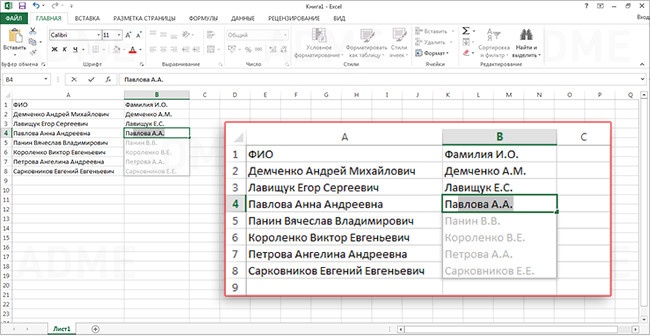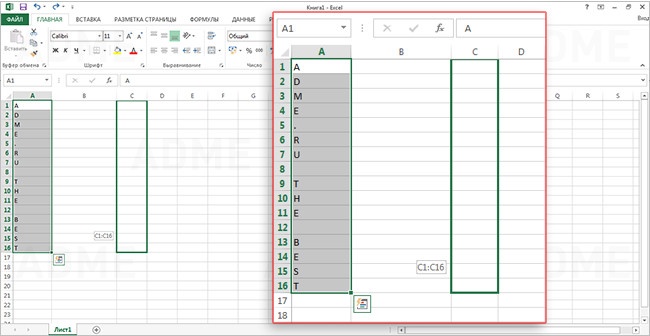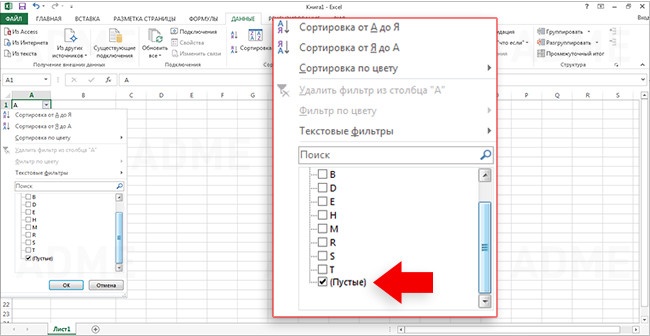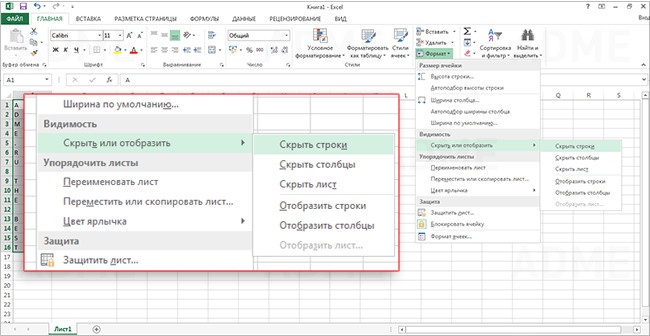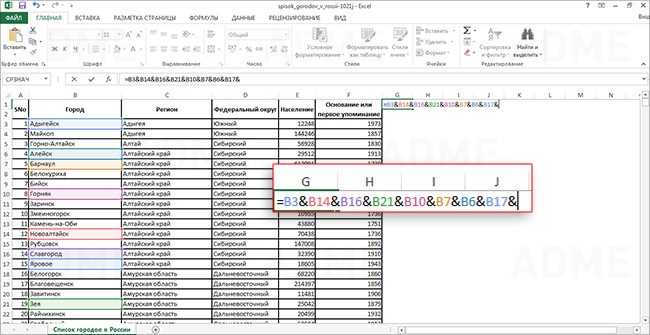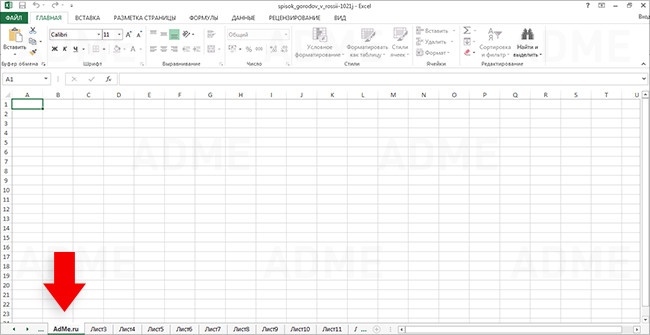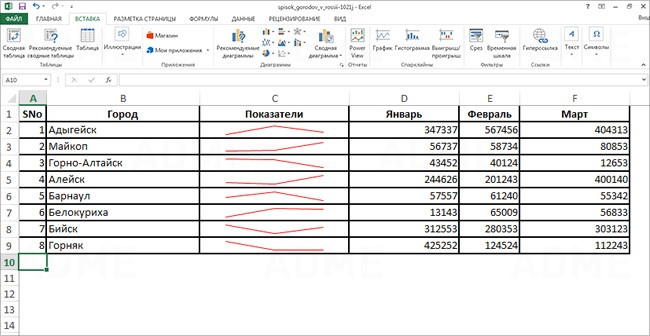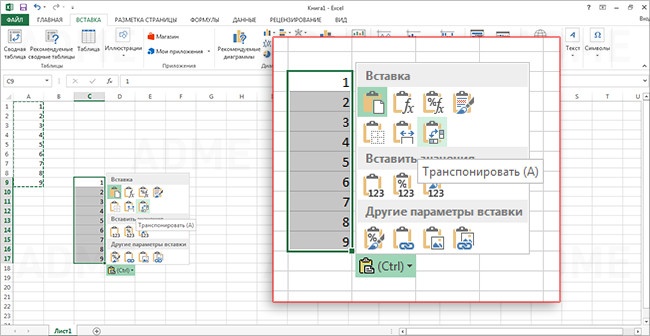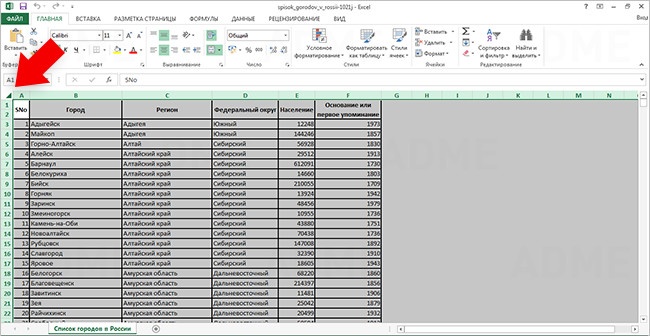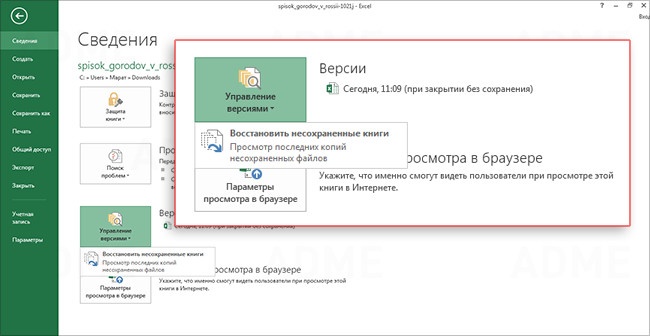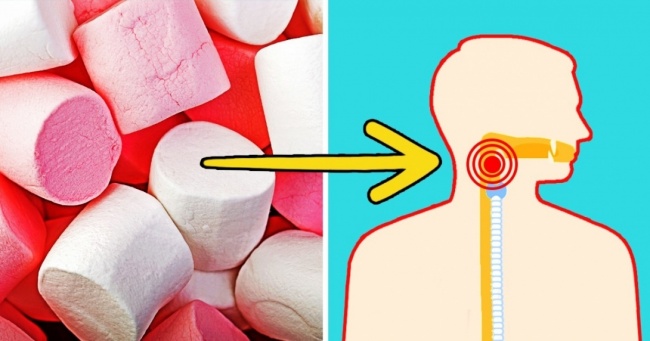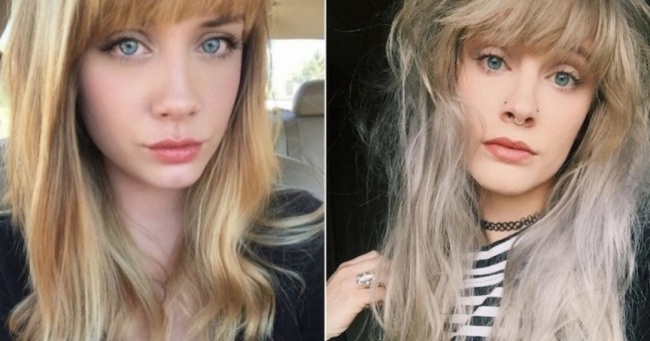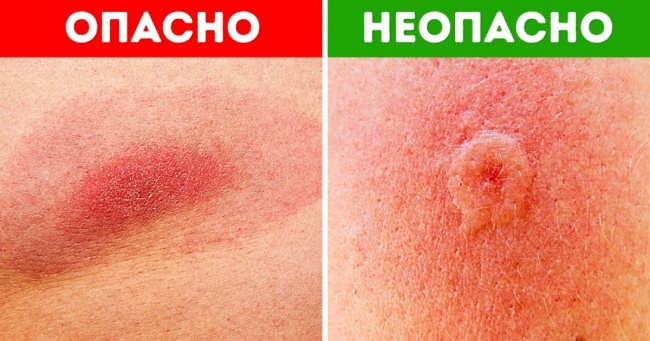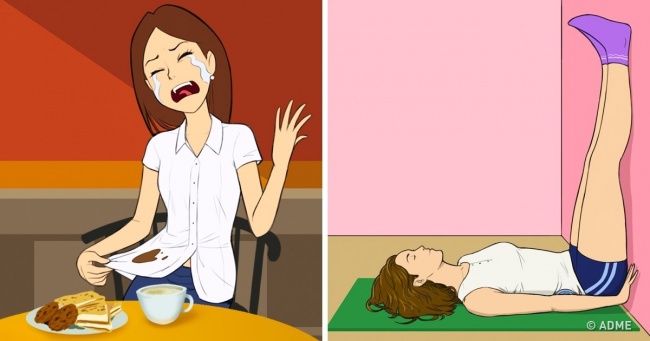15 простих прийомів для ефективної роботи в Excel
Microsoft Excel — програма, без якої не обійтися в сучасному світі. Але багато людей, що працюють в ній далеко не перший рік, навіть не здогадуються про деяких її корисні можливості.
Social.org.ua зібрав 15 прийомів, які спростять вам роботу і відкриють нові перспективи.
Миттєве заповнення
Відмінна функція, завдяки якій можна позбавити себе від довгого заповнення однакових за своєю суттю форм. Наприклад, у нас є список з десятка прізвищ і імен, який ми хочемо скоротити. І ось, щоб не заповнювати всі поля заново, Excel, починаючи з версії 2013) пропонує заповнити їх сам.
Як переміщатися по файлів Excel
Дуже часто при роботі з програмою доводиться відкривати величезна кількість самих різних файлів. Щоб швидко переміщатися між ними, досить натиснути одночасно клавіші Ctrl + Tab. Це, до всього іншого працює і в браузерах.
Як швидко перенести інформацію
Якщо вам потрібно швидко перенести клітинку або стовпець, виділіть їх та наведіть мишку на кордон. Чекайте, поки покажчик зміниться на інший. Після цього можна сміливо перетягувати їх куди завгодно. Для копіювання клітинки або стовпця потрібно проробити те ж саме, тільки з затиснутою клавішею Ctrl.
Як видалити порожні клітинки
Зробити це досить просто: виділіть стовпець, натисніть на вкладку Дані і скористайтеся функцією Фільтр. Тепер ви можете вибрати будь-який стовпець і позбутися від порожніх полів.
Як приховати інформацію
Ця функція буде корисна всім, хто хоче тимчасово заховати потрібну інформацію. З допомогою цієї опції можна також залишати якісь коментарі та примітки, які не будуть перемішуватися з основним текстом. Виберіть цікаву для вас клітинку, перейдіть в меню Формат і натисніть Приховати або відобразити. Так вам відкриються доступні функції.
Як швидко об'єднати текст з декількох комірок
Натисніть на клітинку, в якій ви хочете побачити результат, і вбийте туди знак «=». Після цього виділіть клітинки, які потрібно скласти, ставлячи перед кожною символ «&».
Як змінити регістр всіх слів
Ви легко можете змінити регістр всієї текстової інформації, вибравши потрібну функцію. UPPER — зробити всі букви великими, PROPER — зробити прописної першу букву в кожному слові. Функція LOWER, відповідно, робить всі букви малими.
Як перейти до потрібного аркуша
Всі, хто працює з Excel щодня, знають, як важко буває знайти потрібний аркуш, особливо якщо їх кількість перевалила за 10. Для швидкого переміщення клікніть правою кнопкою миші по кнопці прокрутки (вона знаходиться в нижній лівій частині екрана). Тепер ви можете перейти на будь-який потрібний лист миттєво.
Як швидко перейменувати аркуш
Дуже проста, але така необхідна функція. Просто натисніть 2 рази за назвою аркуша та введіть нове ім'я.
Як створити маленькі діаграми (міні)
В Excel є прикольна функція, яка дозволяє вивести в стовпці маленьку діаграму, що відображає положення справ в інших комірках. Завдяки цій штуці ви наочно можете показати клієнту або керівнику, що всі ваші зусилля не марні, і за цей рік видно поліпшення. Натисніть Вставка, перейдіть в групу Міні-діаграми та виберіть опцію Графік або Гістограма (що більше подобається).
Як перетворити рядки стовпців і навпаки
Буває, що на самому початку роботи з таблицею ви ще не можете уявити, як краще подати інформацію — в осередках або в стовпцях. Функція транспонування полегшить це завдання. Виділіть потрібну кількість комірок і скопіюйте їх, затиснувши Ctrl + C. Тепер потрібно вибрати потрібний стовпець і вставити дані з опцією Транспонувати.
Як виділити всі клітинки
Щоб виділити всі комірки, не потрібно довго прокручувати мишкою. Достатньо буде натиснути Ctrl + A або спеціальну кнопку в кутку аркуша.
Швидке введення даних у комірки
Виділіть комірки, навіть несуміжні, введіть те, що вам потрібно, і натисніть Ctrl + Enter. Такий підхід працює з датами, рядками, числами і навіть формулами. Цей спосіб дозволяє зекономити час як при введенні нових даних, так і при заміні вже існуючих.
Як відновити файл, який ви не зберегли
Як же часто трапляється, що через забудькуватість на запитання «Зберегти зміни?» — натискаєш «Ні»! І ось ви вже думаєте, що остання пара годин пішла внікуди. Однак є відмінний шанс відновити втрачене. У програмі Excel 2010 натисніть на Файл, виберіть Останні. У правому нижньому кутку екрану з'явиться опція Відновити незбережені книги. У версії 2013 року шлях такий: Файл — Відомості — Керування версіями.